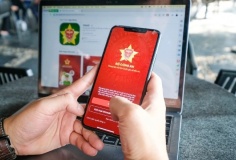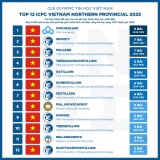Quét virus với 20 công cụ trực tuyến bằng menu chuột phải
14:00, 10/09/2011
Đôi khi bạn không tin tưởng về kết quả kiểm tra của ứng dụng chống Virus đang cài đặt trên máy tính sau khi thực hiện quét kiểm tra tập tin mới tải về máy tính từ Internet để cài đặt nhằm sử dụng cho nhu cầu cá nhân. Và bạn thường nghĩ đến các trang hỗ trợ quét kiểm tra Virus, Malware trực tuyến như virustotal.com, virusscan.jotti.org để thực hiện quét kiểm tra một lần nữa về độ tin cậy của tập tin trước khi sử dụng nhằm bảo vệ sự riêng tư trước Virus, Malware, Trojans v.v....
Bài viết giới thiệu một công cụ nhỏ gọn giúp bạn thực hiện quét trực tuyến với 20 hệ thống ứng dụng chống Virus với tính năng chuột phải, công cụ có tên JottiQ giúp bạn bỏ qua các bước truy cập vào trang virusscan.jotti.org nhằm tiết kiệm thời gian khi thực hiện kiểm tra các tập tin....
Nhà phát triển : Jotti
Giấy phép : Miễn phí
Dung lượng : 1.113Mb/Windows all


Jotti là một trong các trang hỗ trợ quét trực tuyến tốt nhất hiện nay trên Internet, và JottiQ được thiết kế để giúp bạn giảm thiểu thời gian kết nối với máy chủ của Jotti khi muốn thực hiện quét kiểm tra trực tuyến với 20 hệ thống ứng dụng chống Virus. Trojans, Malware như ArcaVir, Avast, AVG, Avira AntiVir, Bitdefender, ClamAV, CP, Dr.Web, Emsisoft, F-PROT, F-Secure, G-DATA, Ikarus, Kaspersky, NOD32, Panda, Quick Heal. Sophos, VBA32, VirusBuser với tính năng chuột phải.
Yêu cầu :
.NET framework 4 Client Profile
* 32bit : Microsoft Visual C++ 2010 Redistributable Package (x86)
*64bit : Microsoft Visual C++ 2010 Redistributable Package (x64)

Sau khi cài đặt xong .NET framework và Microsoft Visual C++ 2010, khi kích hoạt tập tin 20110712 JottiQ để cài đặt ứng dụng xuất hiện cửa sổ Private Policy Argreement yêu cầu xác nhận sự đồng ý của bạn > nhấn nút I can agree to that policy để tiếp tục quá trình cài đặt.

Tại giao diện của JottiQ > nhấn Settings

Cửa sổ thiết lập (Settings) mở ra > General > Scan > bạn thấy nút kế bên đang hiển thị mặc định là Two, hãy nhấn vào mũi tên trỏ xuống chọn Three trong danh sách để có thể thực hiện quét trực tuyến với 3 tập tin khác nhau tại cùng một thời điểm > OK.
Lưu ý : Ngoài việc thay đổi tại nút Scan trong cửa sổ Settings (Two qua Three) bạn không cần phải tinh chỉnh thêm gì nữa mà cứ để mặc định theo thiết lập nhằm tránh các hiện tượng không hiển thị kết quả khi thực hiện quét kiểm tra với các tập tin. Và quan trọng là công cụ chỉ hỗ trợ quét kiểm tra các tập tin có dung lượng nhỏ hơn 25Mb và máy tính phải kết nối với Internet khi thực hiện.
Ngoài tính năng nhấn chuột phải trên tập tin, công cụ còn cho phép bạn thực hiện kéo thả các tập tin từ nơi lưu trữ trên ổ dĩã vào giao diện để thực hiện quét kiểm tra. Sau khi tập tin được di chuyển vào giao diện công cụ sẽ tự động thực hiện lệnh quét kiểm tra ngay tức thì.

Sau khi quá trình quét kiểm tra kết thúc nếu bạn thực hiện với 3 tập tin cùng một thời điểm hãy nhấn vào từng tập tin để xem kết quả ở khung bên phải trên giao diện của JottiQ.

Hoặc nhấn vào nút có hình tròn màu xanh lá để xem kết quả trên trình duyệt đang sử dụng.
Tham khảo thông tin : http://whitehat.dcmembers.com/pages/software/jottiq.php
Tải công cụ : JottiQ v1.1.1
Thiên Lý
Nhà phát triển : Jotti
Giấy phép : Miễn phí
Dung lượng : 1.113Mb/Windows all


Jotti là một trong các trang hỗ trợ quét trực tuyến tốt nhất hiện nay trên Internet, và JottiQ được thiết kế để giúp bạn giảm thiểu thời gian kết nối với máy chủ của Jotti khi muốn thực hiện quét kiểm tra trực tuyến với 20 hệ thống ứng dụng chống Virus. Trojans, Malware như ArcaVir, Avast, AVG, Avira AntiVir, Bitdefender, ClamAV, CP, Dr.Web, Emsisoft, F-PROT, F-Secure, G-DATA, Ikarus, Kaspersky, NOD32, Panda, Quick Heal. Sophos, VBA32, VirusBuser với tính năng chuột phải.
Yêu cầu :
.NET framework 4 Client Profile
* 32bit : Microsoft Visual C++ 2010 Redistributable Package (x86)
*64bit : Microsoft Visual C++ 2010 Redistributable Package (x64)

Sau khi cài đặt xong .NET framework và Microsoft Visual C++ 2010, khi kích hoạt tập tin 20110712 JottiQ để cài đặt ứng dụng xuất hiện cửa sổ Private Policy Argreement yêu cầu xác nhận sự đồng ý của bạn > nhấn nút I can agree to that policy để tiếp tục quá trình cài đặt.

Tại giao diện của JottiQ > nhấn Settings

Cửa sổ thiết lập (Settings) mở ra > General > Scan > bạn thấy nút kế bên đang hiển thị mặc định là Two, hãy nhấn vào mũi tên trỏ xuống chọn Three trong danh sách để có thể thực hiện quét trực tuyến với 3 tập tin khác nhau tại cùng một thời điểm > OK.
Lưu ý : Ngoài việc thay đổi tại nút Scan trong cửa sổ Settings (Two qua Three) bạn không cần phải tinh chỉnh thêm gì nữa mà cứ để mặc định theo thiết lập nhằm tránh các hiện tượng không hiển thị kết quả khi thực hiện quét kiểm tra với các tập tin. Và quan trọng là công cụ chỉ hỗ trợ quét kiểm tra các tập tin có dung lượng nhỏ hơn 25Mb và máy tính phải kết nối với Internet khi thực hiện.
Ngoài tính năng nhấn chuột phải trên tập tin, công cụ còn cho phép bạn thực hiện kéo thả các tập tin từ nơi lưu trữ trên ổ dĩã vào giao diện để thực hiện quét kiểm tra. Sau khi tập tin được di chuyển vào giao diện công cụ sẽ tự động thực hiện lệnh quét kiểm tra ngay tức thì.

Sau khi quá trình quét kiểm tra kết thúc nếu bạn thực hiện với 3 tập tin cùng một thời điểm hãy nhấn vào từng tập tin để xem kết quả ở khung bên phải trên giao diện của JottiQ.

Hoặc nhấn vào nút có hình tròn màu xanh lá để xem kết quả trên trình duyệt đang sử dụng.
Tham khảo thông tin : http://whitehat.dcmembers.com/pages/software/jottiq.php
Tải công cụ : JottiQ v1.1.1
Thiên Lý
 Tổng Bí thư Tô Lâm gửi Thư thăm hỏi, động viên đồng bào, lực lượng đang ứng phó, khắc phục thiên tai
Tổng Bí thư Tô Lâm gửi Thư thăm hỏi, động viên đồng bào, lực lượng đang ứng phó, khắc phục thiên tai
 Đại học Quốc gia Hà Nội khởi công Dự án Đầu tư xây dựng hạ tầng công nghệ theo mô hình đô thị thông minh
Đại học Quốc gia Hà Nội khởi công Dự án Đầu tư xây dựng hạ tầng công nghệ theo mô hình đô thị thông minh
 Thiếu tướng Nguyễn Ngọc Cương: Dữ liệu là “trái tim” của chuyển đổi số, là bộ não của kỷ nguyên thịnh vượng mới
Thiếu tướng Nguyễn Ngọc Cương: Dữ liệu là “trái tim” của chuyển đổi số, là bộ não của kỷ nguyên thịnh vượng mới